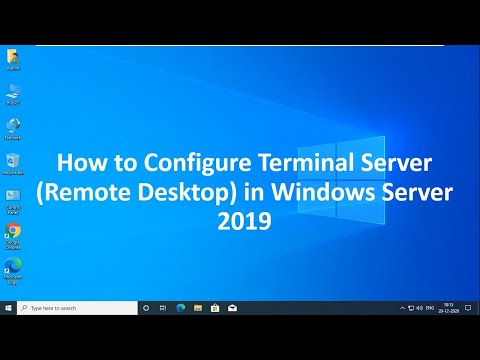टर्मिनल सेवा दूरस्थ कंप्यूटरों को सर्वर पर चल रहे अनुप्रयोगों तक पहुँचने की अनुमति देती है। टर्मिनल सर्विसेज स्टार्ट विंडोज सर्वर में उपलब्ध है। सेवा में ही तीन घटक होते हैं जिन्हें क्रमिक रूप से कॉन्फ़िगर किया जाना चाहिए: सर्वर, मैसेजिंग और क्लाइंट।

यह आवश्यक है
एक कंप्यूटर जिसमें विंडोज सर्वर स्थापित है।
अनुदेश
चरण 1
टर्मिनल सेवाएँ सीधे सर्वर पर ही नेटवर्क व्यवस्थापक खाते के अंतर्गत सक्रिय होती हैं। "प्रारंभ" - "नियंत्रण कक्ष" पर जाएं। "प्रोग्राम जोड़ें या निकालें" चुनें, "घटक जोड़ें और निकालें" बटन पर क्लिक करें।
चरण दो
घटक प्रबंधन विज़ार्ड प्रारंभ होने तक प्रतीक्षा करें। उपलब्ध वस्तुओं की सूची में, "टर्मिनल सेवा" आइटम के सामने एक चेकमार्क लगाएं, "अगला" बटन पर क्लिक करें।
चरण 3
अगली विंडो में, आपको सेवा के प्रकार का चयन करना होगा। दूरस्थ व्यवस्थापन के साथ, एक ही समय में सर्वर से केवल दो कनेक्शन की अनुमति है, और उन उपयोगकर्ताओं के लिए पहुँच खुली है जो व्यवस्थापक समूह में हैं। "एप्लिकेशन सर्वर" मोड में, एक साथ 2 से अधिक कनेक्शन किए जा सकते हैं, लेकिन डोमेन नियंत्रक पर लाइसेंसिंग सेवा स्थापित होनी चाहिए।
चरण 4
सर्वर क्लाइंट के लिए आवश्यक अनुमतियों के विकल्प का चयन करें। यदि आपने एप्लिकेशन सर्वर मोड का चयन किया है, तो निर्दिष्ट करें कि क्या लाइसेंस सर्वर को पूरे डोमेन की सेवा करनी चाहिए, या यदि यह पूरे संगठन की सेवा करेगा। सभी पैरामीटर लागू होने के बाद, "समाप्त करें" पर क्लिक करें, फ़ाइल कॉपी करने की प्रक्रिया पूरी होने तक प्रतीक्षा करें। अपने कंप्यूटर को पुनरारंभ करें, सेवा मेनू पर जाएं और टर्मिनल सेवा की स्थिति जांचें। यदि सेटअप सफल होता है, तो स्टेटस बार "रनिंग" कहेगा।